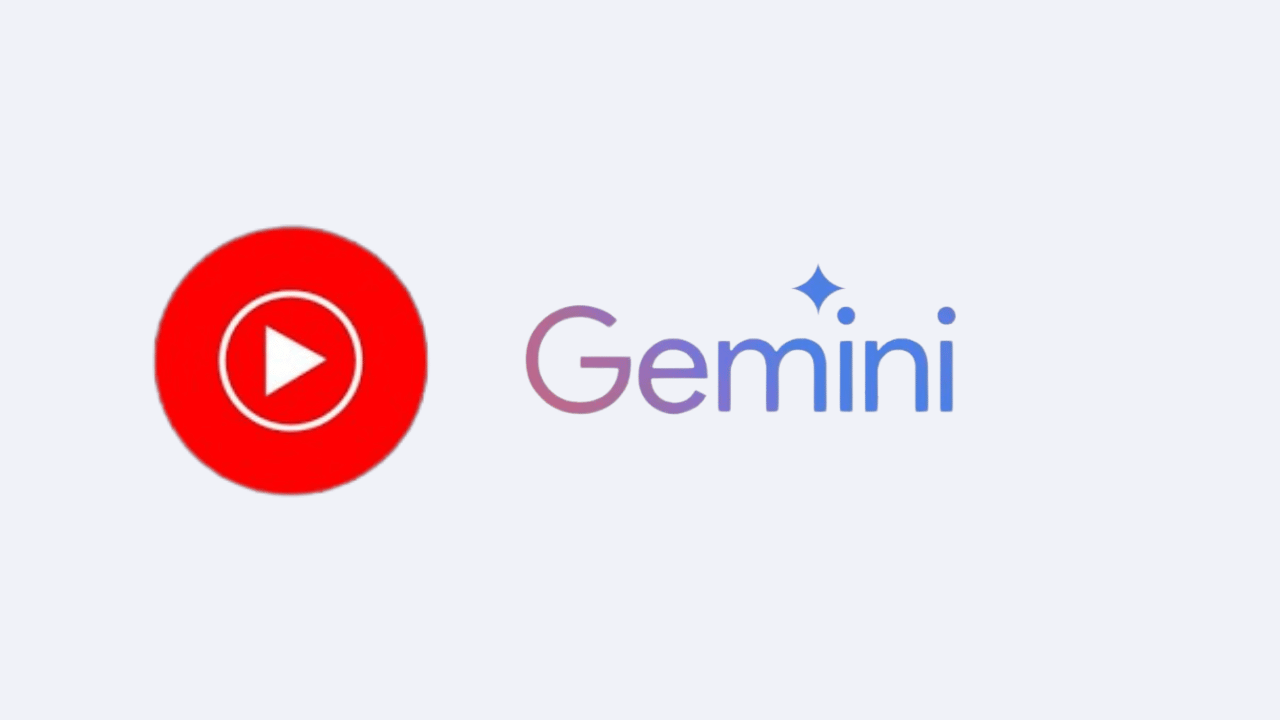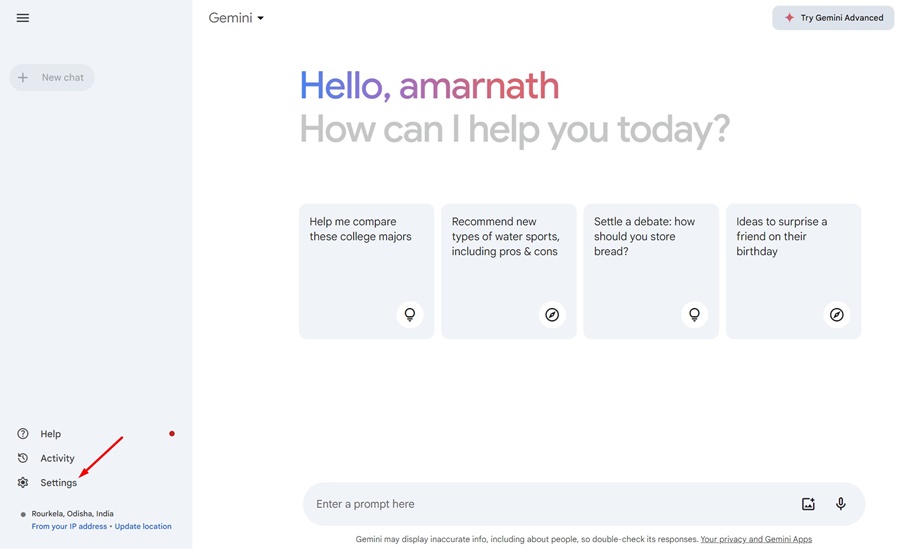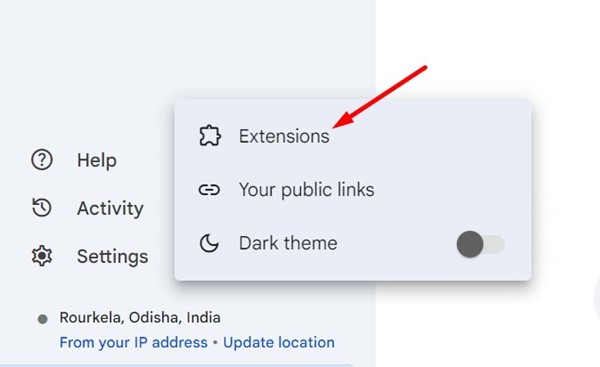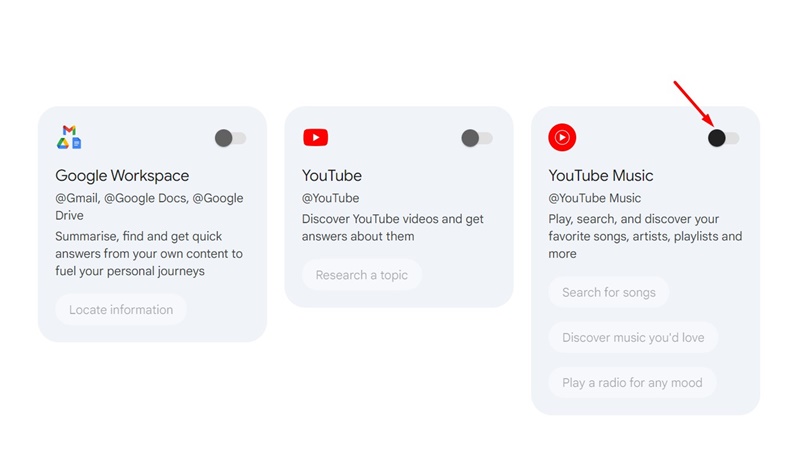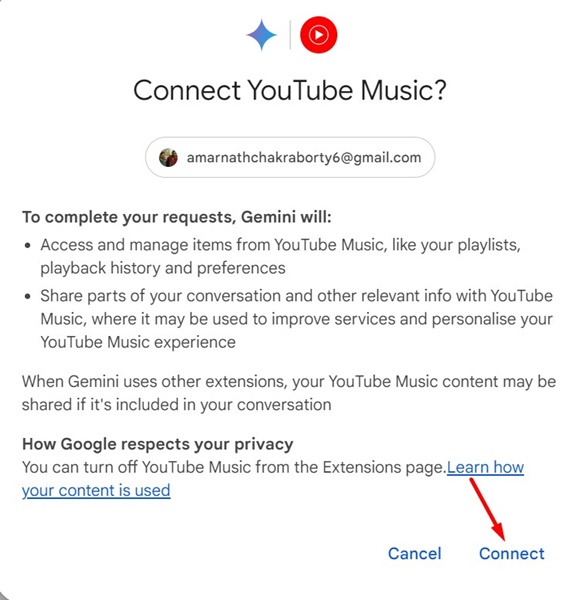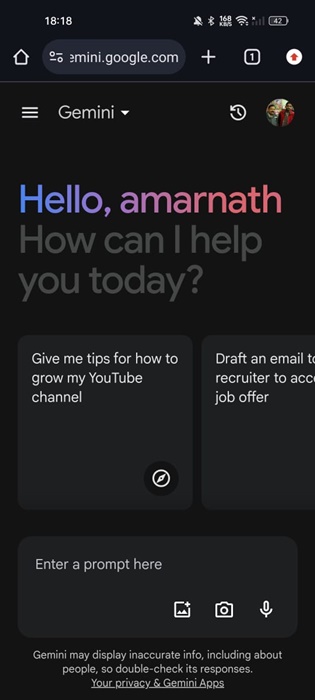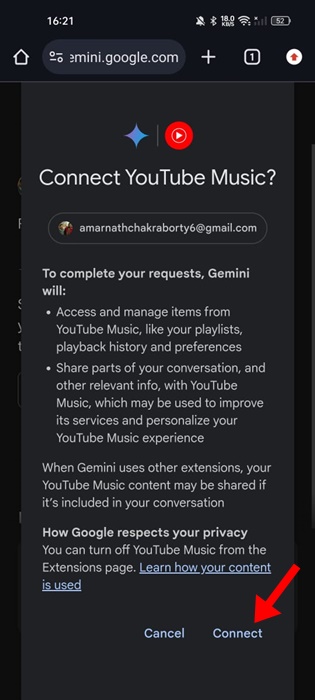В начале этого года Google запустил собственный инструмент искусственного интеллекта Bard, чтобы составить конкуренцию ChatGPT. Позже Google переименовал Bard в Gemini, и он доступен как для пользователей настольных компьютеров, так и для мобильных устройств.
Через несколько месяцев Google также представила расширения, которые добавляют дополнительные функции чат-боту с искусственным интеллектом. Сначала у Google Gemini было всего пять расширений, но теперь появилось новое под названием YouTube Music.
Содержание
Расширение YouTube Music в Google Gemini
Если вы используете музыкальное приложение YouTube на своем телефоне Android для удовлетворения своих музыкальных потребностей, это новое расширение будет очень полезным.
Расширение YouTube Music дает Gemini AI разрешение на доступ к сервису потокового вещания и вашей библиотеке для выполнения музыкальных команд.
Как включить расширение YouTube Music в Google Gemini?
Чтобы найти музыку с помощью чат-бота Gemini, сначала необходимо включить расширение YouTube Music. Если вы читаете это руководство с компьютера, выполните следующие простые действия.
1. Откройте свой любимый веб-браузер и посетите этот веб-страница .
2. Войдите в свою учетную запись Google.
3. После входа в систему нажмите Значок шестеренки настроек в левом нижнем углу.
4. В появившихся параметрах выберите Расширения.
5. Затем найдите и включите расширение YouTube Music.
6. В появившемся окне нажмите Подключиться.
После включения вы сможете использовать это расширение, чтобы находить и воспроизводить любимые песни из YouTube Music с помощью текстовых подсказок.
Как включить расширение YouTube Music в Google Gemini (мобильный)?
Если вы используете мобильное приложение YouTube Music для удовлетворения своих потребностей, вам необходимо выполнить следующие действия для воспроизведения музыки через Gemini.
Поскольку мобильное приложение Gemini по-прежнему доступно не во всех странах, мы использовали веб-версию Gemini для демонстрации действий. Вот что вам нужно сделать.
1. Запустите свой любимый веб-браузер на своем Android.
2. Когда браузер откроется, перейдите на эту веб-страницу.
3. Войдите в свою учетную запись. Затем введите текстовую подсказку, чтобы найти песню. Вы можете вводить подсказки, например «Найти исчезнувшую песню Алана Уокера» или «Найти песни Титаника».
4. Веб-версия Gemini предложит вам подключиться к расширению YouTube Music. Нажмите «Подключиться».
5. Откроется приложение YouTube Music, и в нем будет воспроизведена песня».
Некоторые текстовые подсказки, которые вы можете попробовать
Мы поделились несколькими примерами текстовых подсказок, которые помогут вам лучше понять, как работает это новое расширение. Вы можете изменить эти текстовые подсказки или создать свои собственные.
- Найти (название песни) из (название фильма)
- Найти альбом (название альбома)
- Найти плейлист.
- Найдите подходящую песню (текст песни)
- Найти вечнозеленые песни (имя исполнителя)
- Предложите рок-музыку.
- Включите белый шум @YouTube Music
- Найдите такие песни, как (Ваша любимая песня)
Вы можете ввести любые текстовые подсказки, которые хотите использовать с расширением YouTube Music. Например, вы можете искать музыкальные альбомы, плейлисты, определенную музыку, музыкальные клипы и т. д. Убедитесь, что ваша текстовая подсказка соответствует сути. Дайте нам знать, если вам нужна дополнительная помощь по этой теме, в комментариях.